Windows10系统关闭安全警报的方法
时间:2019-02-14 16:14:45来源:装机助理重装系统www.zhuangjizhuli.com作者:由管理员整理分享
其实我们已经在上一篇已经介绍了windows7安装版系统关闭安全警报的方法了,然而最近却有用户在使用Windows10系统的时候,当第一次运行某些软件的时候,总是会弹出windows安全警报,其实Windows安全警报是微软的一个电脑安全管理工具,当没有开启自动更新,或者是系统防火墙设置存在风险的时候,系统托盘中就会不断冒出安全警报的小窗口,对此总是要一直关闭很烦人吧,那么我们应该如何关闭windows安全警报窗口呢?那么下面小编详细地介绍了关闭安全警报的方法吧。
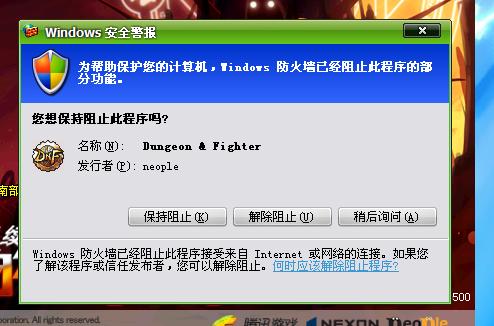
第一种方法:关闭系统的防火墙
1、首先,我们可以右键点击开始菜单按钮,选择控制面板;
2、然后,我们可以在控制面板中依次打开 【系统和安全】——>【Windows防火墙】——>【启用或关闭Windows防火墙】;
3、最后,我们分别设置专用网络和公用网络的防火墙为关闭,再确定保存即可。
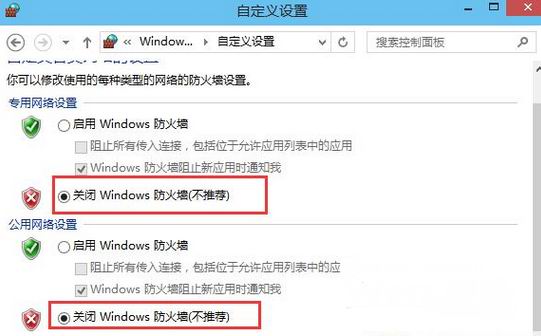
第二种方法:关闭安全中心服务
如果你不想关闭防火墙,只想关闭一些阻止警告等提示的话,我们可以关闭安全中心服务:Security Center,Security Center服务服务监视并报告计算机上的安全健康设置。
1、首先,我们直接按WIN+R组合快捷键,打开运行,再输入 services.msc 确定,在本地服务列表中找到 Security Center 服务;
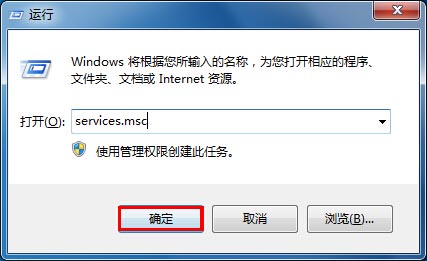
2、然后,我们可以双击打开Security Center属性,停止该服务并设置启动类型为 “禁用”即可。
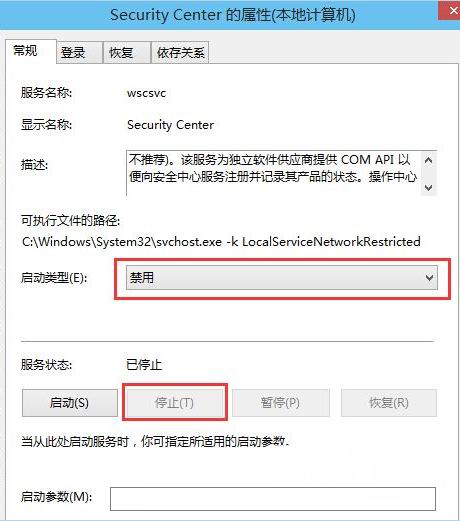
以上就是介绍的Windows10系统关闭安全警报的方法了,如果以后用户也遇到这样的问题,就可以按照教程轻松解决了。
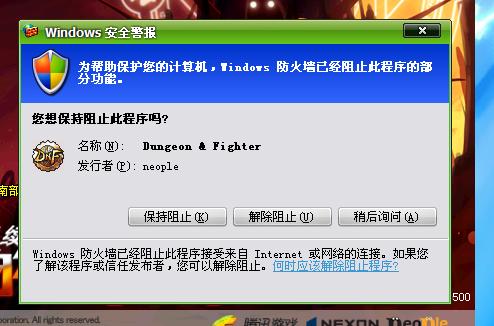
第一种方法:关闭系统的防火墙
1、首先,我们可以右键点击开始菜单按钮,选择控制面板;
2、然后,我们可以在控制面板中依次打开 【系统和安全】——>【Windows防火墙】——>【启用或关闭Windows防火墙】;
3、最后,我们分别设置专用网络和公用网络的防火墙为关闭,再确定保存即可。
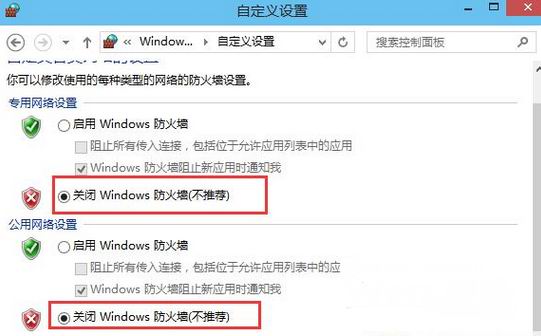
第二种方法:关闭安全中心服务
如果你不想关闭防火墙,只想关闭一些阻止警告等提示的话,我们可以关闭安全中心服务:Security Center,Security Center服务服务监视并报告计算机上的安全健康设置。
1、首先,我们直接按WIN+R组合快捷键,打开运行,再输入 services.msc 确定,在本地服务列表中找到 Security Center 服务;
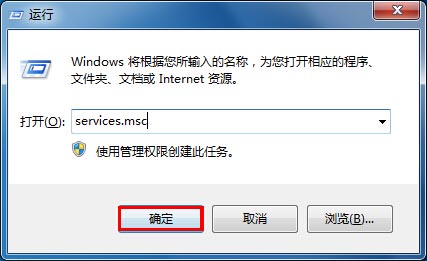
2、然后,我们可以双击打开Security Center属性,停止该服务并设置启动类型为 “禁用”即可。
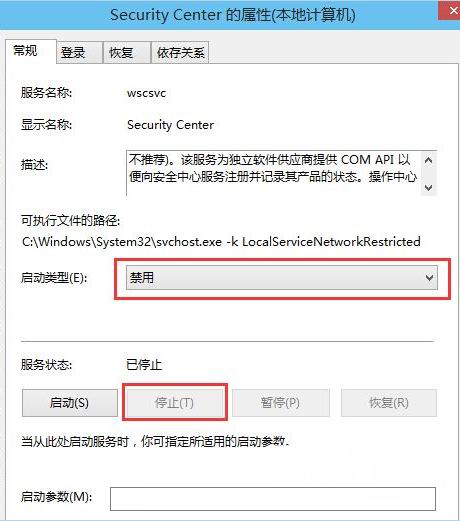
以上就是介绍的Windows10系统关闭安全警报的方法了,如果以后用户也遇到这样的问题,就可以按照教程轻松解决了。
分享到:
